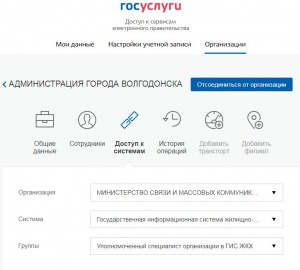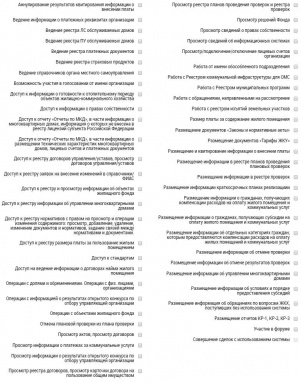СМЭВ — различия между версиями
(→ГИС ГМП / АРМ "Платежи") |
(→Добавление пользователя в систему) |
||
| Строка 162: | Строка 162: | ||
<s>Логин/пароль для входа в учетную запись является имя сертификата безопасности</s> | <s>Логин/пароль для входа в учетную запись является имя сертификата безопасности</s> | ||
| − | == Добавление пользователя в систему == | + | === Добавление пользователя в систему === |
Войти в АРМ "Платежи" через ЕСИА | Войти в АРМ "Платежи" через ЕСИА | ||
Откроется страница, где нужно присвоить регион, нужно выбрать "Ростовская область" и кнопку "Сохранить" | Откроется страница, где нужно присвоить регион, нужно выбрать "Ростовская область" и кнопку "Сохранить" | ||
Версия 14:35, 21 августа 2018
Содержание
Система исполнения регламентов
Страница с документацией на minsvyaz.donland.ru
Реестр соглашений с Минсвязи РО о межведомственном взаимодействии
Сервис печати XML-файлов кадастровых выписок, паспортов, кадастровых планов территории
- Для того что бы оказывать услугу ч-з СИР необходимо регистрировать организацию в ЕСИА?
- Регистрировать организацию в ЕСИА, привязывать к ней пользователя, который будет в СИР работать и добавлять ему роль на эту услугу.
Внести строку, на машине с которой будут входить, в файл %SystemRoot%\System32\drivers\etc\hosts
172.21.102.144 61.sir.egov.local
Добавить сотрудника в группу СИР 3.0 в профиле организации.
Для исключения проблем, входить через СНИЛС!
Для завершения "повисших" процессов писать письмо с темой "Прошу завершить процессы", в теле указать ID процесса.
При обращении в службу технической поддержки указывать наименование ведомства, ФИО пользователя, идентификатор процесса tpNumber в СИР, по которому возникла ошибка, а также полное описание возникшей проблемы.
TODO: Проверить работу chromium и КриптоПро с КриптоПро ЭЦП plug-in.
Инструкция по организации запросов Росреестр\Кадастровую палату
- В главном интерфейсе нажать зелёную кнопку "Запуск процессов"
- В открывшемся окне, в строке фильтра ввести "Адаптер Запрос в Росреестр"
- Слева от ссылки "Адаптер Запрос в Росреестр" нажать треугольник, развернув ссылку в список ссылок.
- Выбрать 56 версию адаптера запроса.
- В открывшемся окне ввести данные в поля отмеченные красными звёздочками.
Единая система администрирования прикладных решений
- Что это вообще такое?
- Официальная панель администрирования для СИР и АРМ "Платежи". По факту, частично справляется только с первым.
- Уровень Ведомство - уровень для управления привязанными к Вам ведомствами.
- Уровень Личный - просто пользователь, без права редактирования данных в ЕСАПР.
Для нового рядового пользователя порядок ~ таков:
- Зарегистрировать пользователя на gosuslugi.ru
- Подтвердить учётную запись пользователя на gosuslugi.ru
- Прислать приглашение пользователю на присоединение к профилю своей организации в ЕСИА
- Пользователь должен принять приглашение на присоединение к профилю организации в ЕСИА
- В профиле организации в ЕСИА внести пользователя в группу "СИР 3.0"
- В ЕСАПР завести пользователя. Обязательно указать СНИЛС!
- В ЕСАПР назначить ему права доступа, как минимум:
- specialist_executor_ARM61 (для АРМ МВ)
- AdapterLibrary
- adapterLibrary
- service_start
- Работать
Для нового пользователя с правами администратора порядок ~ таков:
- Зарегистрировать пользователя на gosuslugi.ru
- Подтвердить учётную запись пользователя на gosuslugi.ru
- Прислать приглашение пользователю на присоединение к профилю своей организации в ЕСИА
- Пользователь должен принять приглашение на присоединение к профилю организации в ЕСИА
- В профиле организации в ЕСИА внести пользователя в группу "СИР 3.0"
- В ЕСАПР завести пользователя. Обязательно указать СНИЛС!
- Направить заявку по СЭДД "Дело" в адрес начальника отдела информатизации С.В. Мусиенко, в приложении прислать таблицу:
| Муниципальное образование «Город Волгодонск» | |||||
| Наименование ИС | ФИО | Должность | СНИЛС | Контактный телефон (с указанием кода) | Адрес электронной почты |
|---|---|---|---|---|---|
| Единая система администрирования программных решений региональной инфраструктуры электронного правительства Ростовской области | Сидоров Иван Иванович | Главный специалист | 123-456-789 10 | (8639) 22-43-41 | sidorov_ii@vlgd61.ru |
Настройка прав пользователя в СИР
Запросы от ФОИВ
- Качаем файл с кодами услуг и сведениями.
- Ищем строки начинающиеся с FSU_, вставляем свое ОКТМО и в поиск в ЕСАПР.
- Коды запросов от ФОИВ указывать с _sign на конце и без. Где _sign это право подписи.
Например
FSU_60712000_service_402_sign FSU_60712000_service_402
Иначе пользователь не увидит запросы.
Определение роли для запросов на оказание услуги в электронном виде
Роль это "код формы"_"код идентификатора цели услуги"
Код формы для услуг смотрим в файле с сайта минсвязи РО, обычно это 5-значное число. Например 61020
Код идентификатора цели услуги = Код цели ФРГУ, обычно это 19-значное число. Например 6140100010000134961
Если у услуги есть кнопка:
- То из ссылки на услугу на портале извлекаем числовую часть и меняем местами вокруг знака _.
- Иначе кода для ЕСАПР не будет.
- (Если кнопки нет, это означает, что вы её не подавали в форме ф1. ранее этим ("прикручиванием кнопки") занимался Гарегинян Эдгар Рафикович.
- Даже если подавали ф1 услуга в РГУ должна быть со статусом опубликована.)
Пример:
- Одна из наших услуг https://www.gosuslugi.ru/pgu/service/6140100010000134961_61069.html#!_consulting
- "Утверждение схемы расположения земельного участка на кадастровом плане территории" в .xls ей соответствует код формы 61069.
- Из ссылки на ЕПГУ берем ее код цели - 6140100010000134961
- Пишем в формате ЕСАПРа роль СИР: 61069_6140100010000134961
Создание роли
Создать запрос в СЦ Минсвязи РФ:
- Услуга: Поддержка пром. СМЭВ
- Тип запроса: 01. Консультация/запрос информации по СМЭВ 2
- Приблизительное содержание:
Необходимо создать роль в информационной системе "Система исполнения регламентов" для полное_ФИО_исполнителя_услуги в целях исполнения услуги: наименование_услуги
И приложить .xls файл с приблизительным содержимым:
| Наименование роли (видимое) | ФИО | Логин | Новые группы | Удаляемые группы |
|---|---|---|---|---|
| Тыжпрограммист всея района | Забегайцев Всевед Батькович | zabegvb | 61006_6140100010000094308 |
В случае положительного решения, роль появится в ЕСАПР.
ГИС ГМП / АРМ "Платежи"
В соответствии с изменениями в НПА Федерального казначейства изменился формат взаимодействия ГИС ГМП. Новый формат 1.16.4 (ранее действовал формат 1.16.3) вступает в действие с 02.10.2017.
В связи с изменением форматов взаимодействия с ГИС ГМП дальнейшая работа в текущей версии АРМП с 02.09.2017 будет невозможна.
Адреса сред (единые для всех субъектов):
Для доступа на рабочих местах в файле hosts (C:\Windows\System32\drivers\etc) необходимо прописать:
172.21.102.144 prod.platform.com.local 172.21.102.144 test.platform.com.local
Логин/пароль для входа в учетную запись является имя сертификата безопасности
Добавление пользователя в систему
Войти в АРМ "Платежи" через ЕСИА Откроется страница, где нужно присвоить регион, нужно выбрать "Ростовская область" и кнопку "Сохранить" После этого отправить в Telegram ТП РИЭП(@VerAndreeva) ФИО и наименование организации
Если при создании начисления в выпадающем списке с ролями пусто, но при этом в справочнике ролей присутствует роль для нужного ведомства, то нужно просто зайти в раздел «Роли ГИС ГМП», открыть нужную роль и нажать кнопку «Сохранить». После этих действий роль будет отображаться в выпадающем списке, при создании начисления или платежа.
Список ролей смотреть в разделе справочники.
Для каждого ведомства (Организационной единицы) должна быть загружены подписи ЭП ОВ для взаимодействия с ГИС ГМП и со СМЭВ2. Сделать это можно сотрудниками с ролями:
A5_admin_application – администратор приложения
Краткое описание ошибок и способов их обхода:
- Не соответствует схеме - проще пересоздать начисление, обычно помогает.
- Нет прав - не зарегистрирована ЭП ОВ, или перепутана с ЭП СП.
Настройка прав осуществляется в ЕСАПР.
Реквизиты Администрации города Волгодонска:
- Мнемоника информационной системы - 4480
- Код ГИС ГМП/УНИФО/УРН - 30ba77
- Роль ГИС ГМП - Главный администратор доходов бюджета
ПО и другие компоненты необходимые для работы в ГИС ГМП
- Криптопровайдер ГОСТ Крипто-Про CSP >3.6/VipNet CSP
- Считыватель Реестр
- драйвер eToken и/или ruToken (только если будут использоваться токены, иначе вообще не нужны)
- Сертификат ЭП-СП
- Сертификат ЭП-ОВ (Администрация города Волгодонска)
Служба технической поддержки АРМ "Платежи"
Уважаемые коллеги! Оказание консультационной помощи, а также техническая поддержка Региональной инфраструктуры электронного правительства осуществляется теперь ООО "ЭнигмаДон".
По проблемам, возникающим при работе с системами: ГИС ГМП, АРМ "Платежи", СИР, ЕСАПР, СЦ, ЕСИА, а также с подключением учреждений к системе ГАС "Управление" и регистрацией новых пользователей в Реестре госуслуг можно обращаться:
- +7 (863) 333 24 31 (Антон и Вероника),
- smev@enigmadon.ru
При возникновении проблемы и обращении в службу технической поддержки указывать наименование ведомства, ФИО пользователя, ИД начисления в АРМ Платежи, по которому возникла ошибка, а также полное описание возникшей проблемы.
По вопросам изготовления электронных подписей продолжаем обращаться в ГБУ РО "РЦИС".
Списки на обучение в СДО присылать на адрес электронной почты sdo@enigmadon.ru.
Служба технической поддержки ГИС ГМП
Единый контактный центр Федерального казначейства (далее – ЕКЦ) осуществляет прием заявок в круглосуточном режиме, в том числе от Участников Государственной информационной системы о государственных и муниципальных платежах (далее – ГИС ГМП) на оказание технической поддержки.
- Телефон многоканальный 8 (800) 555-42-05 или 8 (800) 222-2777;
- Адрес электронной почты. Обращения по электронной почте является приоритетным при обращении в ЕКЦ.
Раздел на сайте Федерального Казначейства
После обращения Ваша заявка будет зарегистрирована в Системе управления эксплуатацией Федерального казначейства и на адрес электронной почты, с которого была направлена заявка, или на адрес электронной почты, который был сообщен оператору ЕКЦ при обращении по многоканальному телефону, будет направлено почтовое уведомление о регистрации заявки с указанием номера зарегистрированной заявки.
Внимание! Регистрация обращения подтверждается путем автоматической отправки Участнику ГИС ГМП почтового уведомления с указанием номера зарегистрированной заявки. Контроль за получением почтового уведомления лежит на обратившемся в ЕКЦ Участнике ГИС ГМП.
Если Вы не получили почтовое уведомление о регистрации Вашей заявки, следует позвонить оператору ЕКЦ по многоканальному телефону 8 (800) 222-2777.
В ряде случаев, после выполнения работ по Вашему обращению, операторы ЕКЦ свяжутся с Вами и узнают о качестве выполненных работ.
- При обращении в ЕКЦ по электронной почте Вам необходимо обязательно заполнить следующие поля письма:
- в теме письма укажите:
- ГИС ГМП и краткое описание проблемы
- в тексте письма укажите:
- Уникальный регистрационной номер Участника ГИС ГМП
- Наименование организации Участника ГИС ГМП
- ИНН организации Участника ГИС ГМП
- Вашу Фамилию, Имя, Отчество
- Адрес электронной почты
- подробно опишите проблему, указав уникальный идентификатор начисления (в случае вопросов, связанных с конкретным начислением),
- уникальный идентификатор платежа (в случае вопросов, связанных с конкретным фактом оплаты);
- в случае технических вопросов, касающихся экспорта и импорта данных, приложите файлы с примерами запросов к ГИС ГМП и ответов от ГИС ГМП. Наличие файла является обязательным.
Максимальный объем одного направляемого файла – 7,5 МБ, общий объем вложений – 50 МБ. Направляемые файлы необходимо архивировать.
Обращаем внимание, что информация, выделенная жирным шрифтом, является обязательной для регистрации вашей заявки.
В результате успешной регистрации Вашей заявки на адрес электронной почты, с которого было отправлено письмо, будет направлено соответствующее почтовое уведомление с информацией о номере зарегистрированной заявки. В случае если Вы не получили по электронной почте подтверждение о регистрации заявки, то Вам необходимо позвонить оператору ЕКЦ по многоканальному телефону.
- Действия Участника ГИС ГМП в случае обращения по телефону
- При обращении в ЕКЦ по многоканальному телефону Вам необходимо сообщить оператору ЕКЦ:
- Уникальный регистрационной номер Участника ГИС ГМП;
- Наименование организации Участника ГИС ГМП;
- ИНН организации Участника ГИС ГМП;
- Вашу Фамилию, Имя, Отчество;
- Адрес электронной почты.
- В случае не предоставления данной информации, в регистрации Вашей заявки будет отказано.
- Сообщите оператору ЕКЦ суть своей проблемы. Детально опишите проблему. Если есть необходимость, сообщите Ваши предшествующие действия или другие события, которые могли бы повлиять на возникшую ситуацию.
Содействуйте правильному оформлению обращения оператором.
После регистрации Вашей заявки на адрес электронной почты, который был указан при обращении по многоканальному телефону, Вам будет направлено соответствующее почтовое уведомление с информацией о номере зарегистрированной заявки.
- Действия Участника ГИС ГМП при получении сообщения о запросе информации
- В некоторых случаях для выполнения Вашей заявки требуется дополнительная информация.
- Для запроса дополнительной информации, Оператор ЕКЦ свяжется с Вами по адресу электронной почты, с которого была принята Ваша заявка, или по адресу электронной почты, который был сообщен оператору ЕКЦ при обращении по многоканальному телефону.
- В случае получения на указанный выше адрес электронной почты письма с запросом дополнительной информации, Вам необходимо предоставить запрашиваемую информацию, указав в тексте письма номер Вашей заявки, по которой предоставляется дополнительная информация, или вложение.
- В случае не предоставления дополнительной информации в течение 10 рабочих дней после получения письма с соответствующим запросом, работы по Вашей заявке прекращаются, заявка автоматически закрывается.
- Действия Участника ГИС ГМП для получения информации о выполнении ранее поданного обращения
- Позвоните оператору ЕКЦ по многоканальному телефону: 8 (800) 222-2777. Сообщите оператору номер Вашей заявки, по которому делается запрос. Получите информацию от оператора о ходе работ по данной заявке.
- Действия Участника ГИС ГМП в случае несогласия с предоставленным решением по обращению
- Если Вы не удовлетворены качеством исполнения Вашей заявки, Вы можете повторно, в течение 5 рабочих дней, обратиться в ЕКЦ по многоканальному телефону или по адресу электронной почты, сообщив номер Вашей заявки, с решением которой Вы не согласны.
- Оператор повторно отправит Вашу заявку в работу или зарегистрирует новую.
Какие данные необходимо вносить в ГИС ГМП
В соответствии с ч. 2 ст. 160.1 Бюджетного кодекса Российской Федерации администраторы доходов предоставляют информацию, необходимую для уплаты денежных средств физическими и юридическими лицами за государственные и муниципальные услуги, а также иных платежей, являющихся источниками формирования доходов бюджетов бюджетной системы Российской Федерации, в Государственную информационную систему о государственных и муниципальных платежах в соответствии с порядком, установленным Федеральном законом от 27 июля 2010 года № 210-ФЗ «Об организации предоставления государственных и муниципальных услуг».
Если более конкретно, то в соответствии с Бюджетным Кодексом в ГИС ГМП необходимо направлять следующую информацию:
- начисление или оплата государственной пошлины;
- межбюджетные трансферы;
- любые финансовые взаимоотношения связанные с госконтрактами;
- прочие поступления от денежных взысканий (штрафов) и иных сумм в возмещение ущерба;
- пени;
- субсидии;
- субвенции;
- возврат в доход бюджета неиспользованных остатков прошлых лет;
- удержание обеспечения исполнения контракта в доход бюджета по решению суда;
- возврат в доход бюджета неиспользованных остатков прошлых лет по результатам мониторинга и контроля исполнения государственного задания.
Любые средства, которые поступают на доходный счёт администратора доходов областного бюджета должны быть незамедлительно направлены в ГИС ГМП.
Ошибки начислений при проверке статуса импорта в ГИС ГМП
- Импортируемые данные уже присутствуют в Системе Код ошибки: 5:
- Скопировать УИН начисления, если начисление с ошибкой одно
- Перейти на страницу "Запрос сущностей из ГИС ГМП"
- Тип экспорта выбрать "Запрос начислений и статусов их квитирования (Код: CHARGESTATUS)"
- Если начисление одно:
- Тип запроса выбрать "По УИН"
- Вставить УИН и нажать на кнопку "ЗАПРОСИТЬ"
- Если начислений несколько:
- Тип запроса выбрать "За период" и указать необходимый диапазон дат
- Нажать на кнопку "ЗАПРОСИТЬ"
- Попытка загрузки в систему информации другого участника Код ошибки: 302:
- Пока неясно как с ней бороться. Ожидается ответ от минсвязи РО.
- SMEV-101007: При обработке запроса возникла ошибка: Внешний сервис поставщика временно недоступен:
- Ошибка на стороне сервиса ФК, повторить попытку через 1 минуту.
- Формат запроса (файла) не соответствует xsd-схеме Код ошибки: 11:
- В ГИС ГМП был установлен контроль заполнения контейнера BudgetIndex со следующими параметрами:
- 1) элемент Charge/BudgetIndex/Purpose (Показатель основания платежа). Если в импортируемом начислении значение элемента Charge/KBK (КБК) не начинается со "153" или "182", то значение элемента Charge/BudgetIndex/Purpose должно быть равно "0".
- 2) элемент Charge/BudgetIndex/TaxPeriod (Налоговый период или код таможенного органа ). Если в импортируемом начислении значение элемента Charge/KBK (КБК) не начинается со "153" или "182", то значение элемента Charge/BudgetIndex/TaxPeriod должно быть равно "0".
- 3) элемент Charge/BudgetIndex/TaxDocDate (Показатель даты документа). Если в импортируемом начислении значение элемента Charge/KBK (КБК) не начинается со "153" или "182", то значение элемента Charge/BudgetIndex/TaxDocDate должно быть равно "0".
- Всё вышеперечисленное означает, что в начислении необходимо указать следующее:
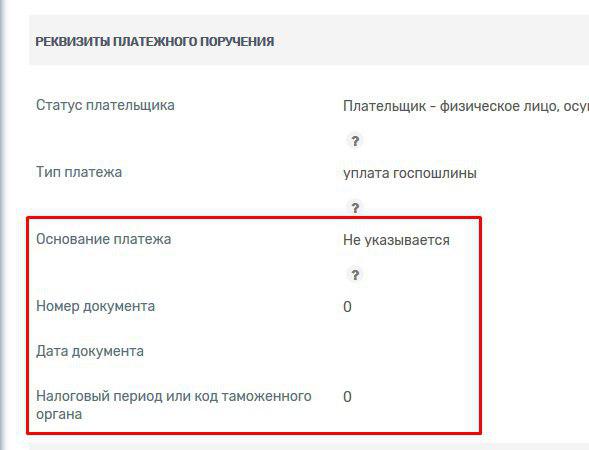
- Данный контроль установлен на основании Правил указания информации в реквизитах распоряжений о переводе денежных средств в уплату платежей в бюджетную систему Российской Федерации, утвержденных приказом Минфина России от 12.11.2013 № 107н, а также будет учтен в Форматах взаимодействия государственной информационной системы о государственных и муниципальных платежах с информационными системами участников версии 1.16.6.
- В ГИС ГМП был установлен контроль заполнения контейнера BudgetIndex со следующими параметрами:
ГАС "Управление"
Телефоны кураторов в минсвязи РО:
- (863) 244-16-08
- (863) 240-33-67
Ситуационный центр Минсвязи РФ
Инструкция как через Ситуационный центр посылать заявки на подключение к сервисам:
- Нажимаете кнопку "Добавить запрос"
- Далее выбираете "Выбор услуги" - "Поддержка промышленной СМЭВ", "Тип запроса" - "№15 Запрос на доступ к электронному сервису".
- Указываете электронную почту и номер телефона.
- В теме указываете Кого и куда нужно подключить.
- В описании тоже что и в теме только более расширено.
- Прикладываете скан заявки.
- Сохранить
Далее статус можно отслеживать в разделе "Мои заявки", или по электронной почте, если указывали.
ГИС ЖКХ
Подключение новых пользователей:
- Сотрудник должен подтвердить свою учётную запись на сайте gosuslugi.ru;
- Администратору прислать приглашение на присоединение к организации;
- Сотрудник принимает приглашение на присоединение;
- Администратор добавляет сотрудника в группу "Министерство связи и массовых коммуникаций Российской Федерации\Государственная информационная система жилищно-коммунального хозяйства\Уполномоченный специалист организации в ГИС ЖКХ";
- Сотруднику войти в ГИС ЖКХ как представитель организации;
- Сотруднику согласиться с пользовательским соглашением ГИС ЖКХ;
- Администратору выдать необходимые сотруднику для работы права в ГИС ЖКХ. Часть прав могут требовать подтверждения в виде скана документа заверенной ЭП организации!.